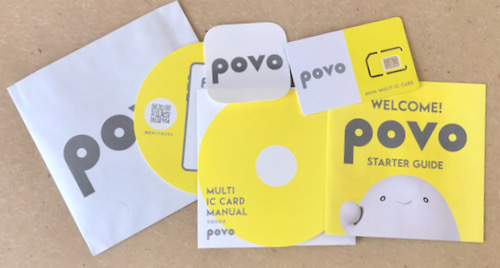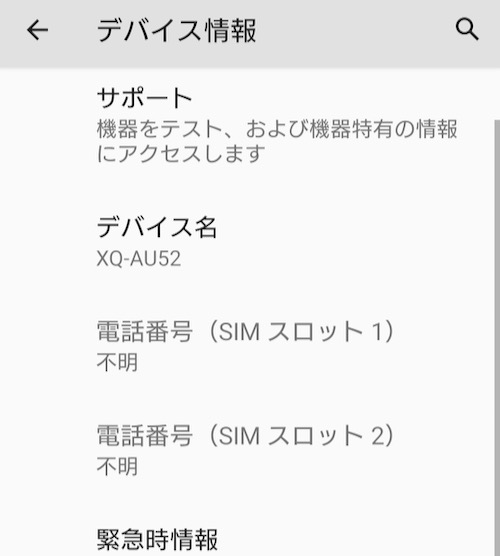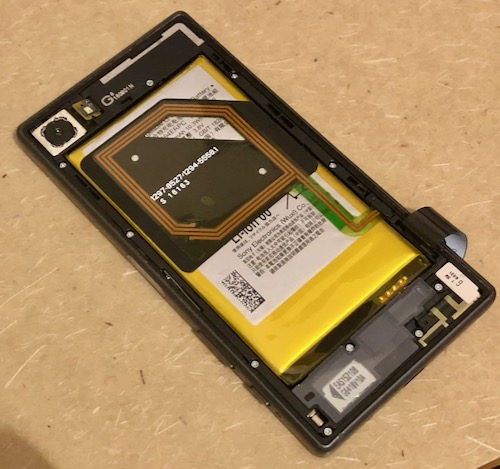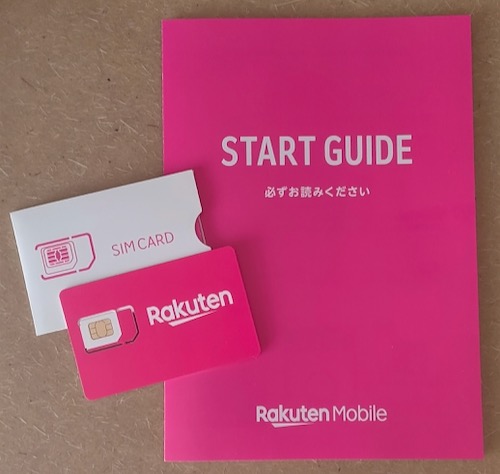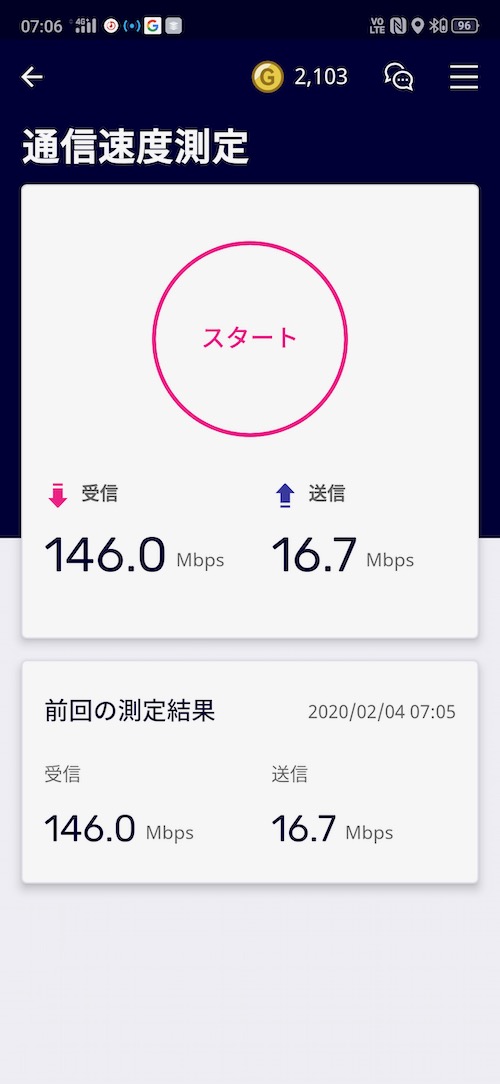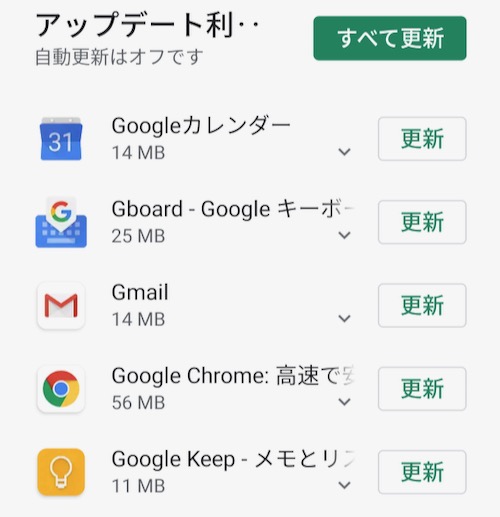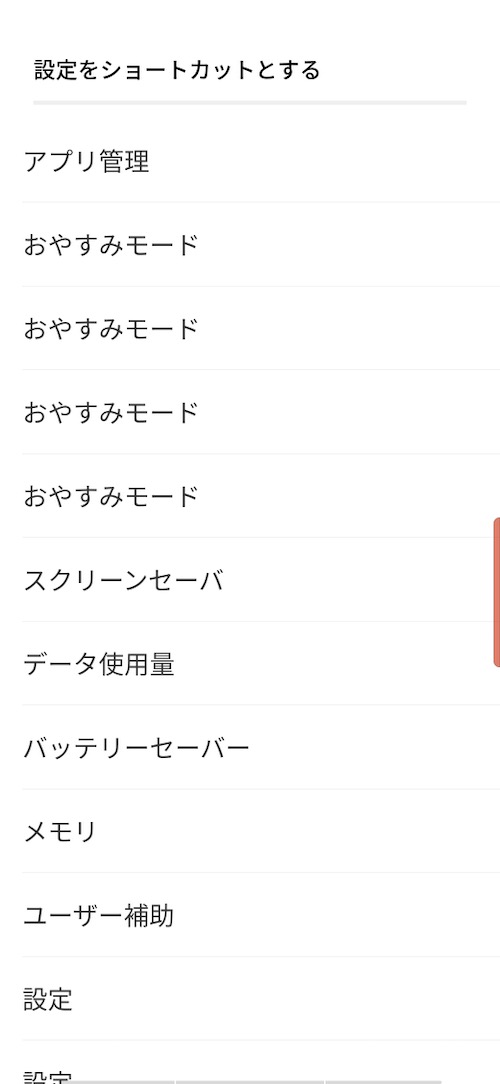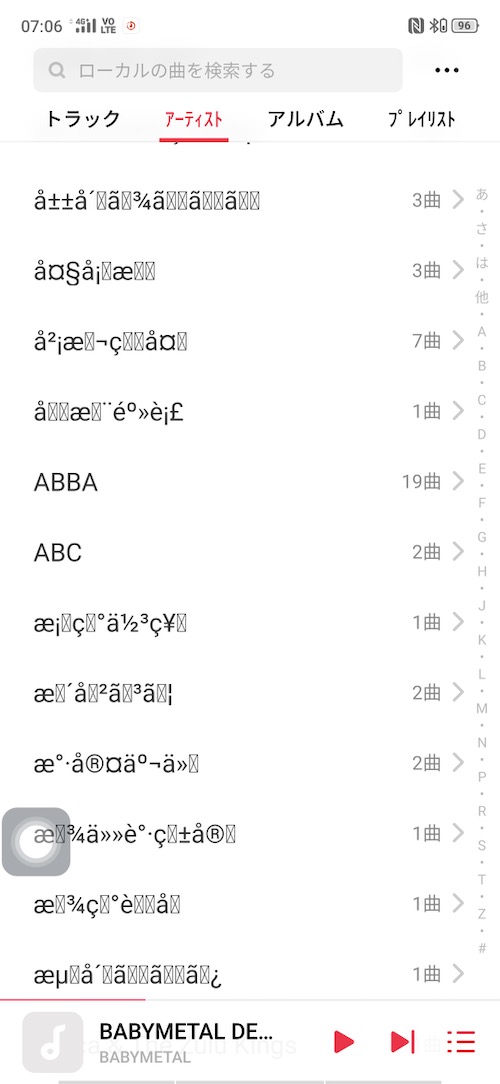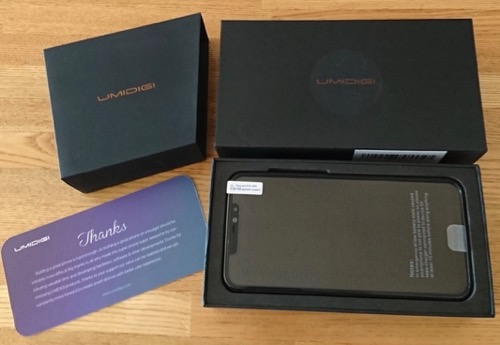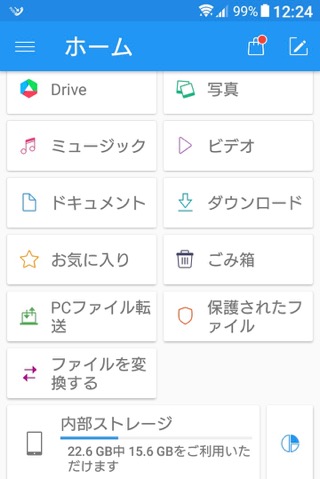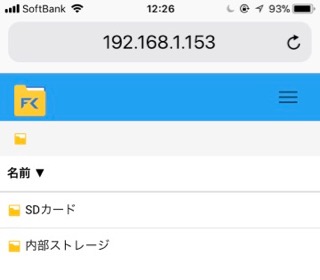以前に購入した OPPO Reno A は楽天モバイルの SIM を入れていました。購入してからもうずいぶんと経っていて、バッテリーもへたり気味だったのでそろそろ潮時かな?などと思っていました。
そして、海外向けの SONY Xperia 10 II XQ-AU52 は、一応今でも現役ですが、VoLTE が利用できないので、3G 停波なキャリアでは利用不能です。
現在、僕が利用しているのは以下な感じ。
- iPhone8: Y-mobile / (去年の 9 月にバッテリー交換したので未だ現役;-)
- AQUOS sense6 SH-M19: 楽天モバイル / (今回の購入したスマートフォン)
- OPPO Reno A: povo2.0 / (VoLTE 対応なので povo2.0 でも OK)
- SONY Xperia 10 II XQ-AU52: – / (キャリアなしの自宅内 Wi-Fi 専用端末)
とまぁ、こんな感じです。楽天モバイルと povo2.0 は実質お金がかかってないので、SIM が入っているスマートフォン 3 台持ちですが Y-mobile のみ費用が発生している感じ。
まぁ、仕事はテレワークメインなので、自宅 Wi-Fi の利用率が異様に高い。と、いうのも当然ありますが;-)。
三つ並べた写真がこんな感じ。

左から AQUOS sense6 SH-M19、SONY Xperia 10 II XQ-AU52、OPPO Reno A。サイズ的には SONY Xperia 10 II XQ-AU52 と近いかな? 5mm ほど横幅が広いです。そして縦長です。このサイズ、結構持ちやすくて好きです。
で、今回購入した AQUOS sense6 SH-M19 の簡単なレビューなどを。
今回は Amazon で SIM フリー版である SH-M19 を購入しました。俗に言う『4G/64G』バージョンです。5G に対応していて SoC は Snapdragon690 です。 多少世代がずれますが、比較対象としては Xperia 10 II XQ-AU52 の Snapdragon655 と同等か、それよりちょっと上な CPU パフォーマンスです。あ、CPU の比較『ポケモンGO をしたときの動作』から来ていますf(^^;;。
家の近所で楽天モバイルがミリ波・Sub-6 のアンテナを立てました。すげっ!! 自宅では入らないのですが、良く行く飲み屋とか街中華のお店で 5G が体験できます。嬉しいことです。が、しかし、速度が出ない。 楽天モバイルの 5G と AQUOS sense6 の 5G でマッチするのは n77 or n78 だと思いますが、これは Sub-6 ですかね。
あと、楽天モバイルの怪しいのは、アンテナから基地局まで何引いているんだろ?って、感じ。Flet’s かな? ダークファイバーかな?だとすると、電波・アンテナが 5G Ready で高速でも、ラストワンマイル的な地上回線が遅い回線使っていると、中々恩恵受けられないような気がする。
ちなみに google のスピード計測してみたら 40Mbps 程度でした。ふぅ・・。
さてと。ここからは AQUOS sense6 本体のレビューを。
あちこちで書かれているのがディスプレーの色使い。確かに変だよ。全体的に暗い。色が濃く見える。カメラで撮った写真もひどく暗く見えるので、ちょっと残念な雰囲気。 IGZO OLED (有機EL) だというのでもっとキラキラしているのかと思いきや・・。
ただ、色々調整して何とか見られる状態にはできた。
「設定」アプリから → [AQUOSトリック] → [リッチカラーテクノロジーモバイル] とたどります。
- 基本設定: ナチュラル
- アウトドアビュー: オン
- リラックスビュー: オン (スライドバーは目分量で大体 20% くらい)
- はっきりビュー: オフ
上記設定のキャプチャはこんな感じ。
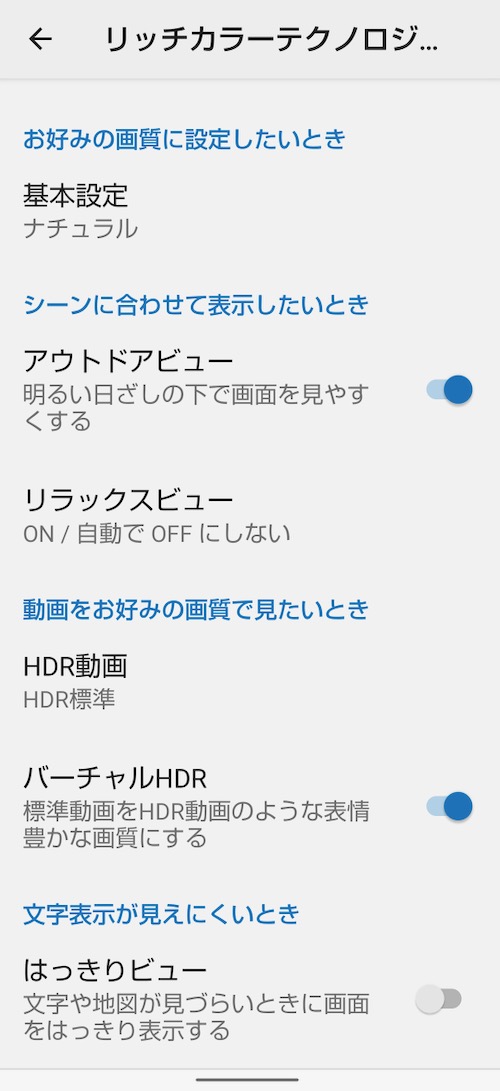
これで、暗さ・色の深さ・濃さがなんとか薄まる感じでしょうか。
カメラは、あまいかなぁ。カドが立たない。ぼやける感じ。シャッター押すときの腕が悪いのかな?
Xperia 10 II XQ-AU52 のカメラもひどかったけど、それよりちょっと良い?という雰囲気。カメラは持っている中では iPhone8 か OPPO Reno A に軍配かな。
普段使いのアプリについて。
おサイフケータイ対応なので購入したのは当然で OPPO Reno A からの機種変更として無事に色々フツーに動作しているかんじ。
「Pay トリガー」とか面白い機能ですかね。ディスプレー上の指紋認証を長押ししていると「PayPay アプリ」が起動します (「PayPay アプリ」を起動するように設定していた場合)。あと、電源ボタン長押しでもアプリを起動できる。こちらには「楽天ペイアプリ」を起動するように設定しています。
なので、お買い物時にサっと支払いができる。
認証は指紋認証と顔認証。冬で指先が荒れている(感想している)からかも知れませんが、指紋認証は反応が鈍いです。顔認証のほうは、当初メガネ(俗にローガンキョーとも言う(^^;;)なしで登録したんだけど、メガネをかけていてもロック解除されるのは嬉しい点かな。
基本的に google のアプリが default で動作するようになっているので『僕は google はキライだぁ。だから不要なアプリは無効にしてしまぇー。』とか思っていると、色々なモノがなくなってしまいます。
音楽プレーヤー・写真ギャラリー・ファイルマネージャーなどなど。他にも google のアプリがメインになっているモノが色々あるですな。
まぁ、それは好みの問題として。
全体的な動作としてはキビキビしている感があるのだけど、時々フリーズすることがるので電源ボタン長押しで再起動してることがある。もしかしたら「ポケモン GO」アプリと相性が非常に悪いのかも知れない。ただ、Android 素の Xperia 10 II XQ-AU52 ではそんなことなかったし、 ColorOS で毛色がちょっと違いますが OPPO Reno A でもそんなこと無かったのでただ単に AQUOS sense6 の OS の作り込みのせいかも。もしくは、結構色々なアプリを無効化しているのでその影響が出ているのかも・・。
当初 AQUOS sense6 と Xperia 10 III のどちらを購入しようかと思っていたのだけど、国内向けの Xperia 10 III は Xperia 10 II を持っているので、ひれなりに魅力的ではあった。が、最近評判の AQUOS を使ってみたいという気分もあった。価格も安かったし。楽天モバイルなどで手に入るのだけど、結局 SIM フリー版を Amazon で購入して、約 36,000yen。これくらいだと手が出るかなぁ。と、いう感じ。
まぁ、どっちを購入したら良かったのか、今となっては不明ですが、飽きが来なければ 2,3 年使ってみたいと思います。